Cara Mengubah Lokasi Default Folder Download Tepi
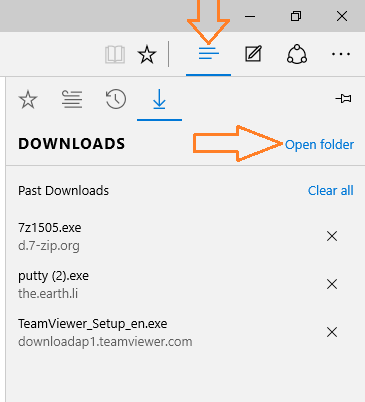
- 4357
- 342
- Simon Cormier
Terkadang kami ingin mengubah folder unduhan default di browser kami. Itu terjadi dalam kasus ketika folder unduhan kami menjadi empuk dengan banyak file dan menjadi menyakitkan untuk menemukan dan mengurutkan file yang kami inginkan. Atau mungkin kasus jika kami mengunduh satu set file penting yang ingin kami simpan di lokasi yang berbeda. Di sini, di tutorial ini saya akan menunjukkan kepada Anda bagaimana caranya Ubah Lokasi Default Folder Ubah Edge.
Cara mengubah folder unduhan default microsoft edge
Metode 1 - Ubah Lokasi Unduh Tepi dengan Mengubah Properti Lokasi
Langkah 1 - Tekan Kunci Windows + E untuk pergi ke penjelajah di komputer Anda.
Langkah 2 - Sekarang klik kanan pada folder unduh di menu kiri. Kemudian klik Properties.
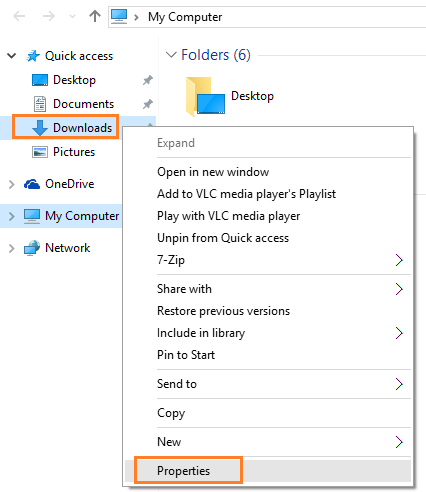
Langkah 3 - Sekarang klik lokasi dari tab atas di menu yang baru saja muncul.
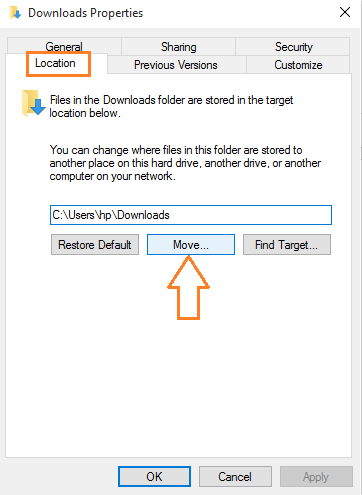
Langkah 4 - Sekarang telusuri dan pilih jalur yang berbeda dan kemudian klik Terapkan.
Metode ini akan mengubah direktori unduhan Windows 10 sesuai pilihan Anda.
Jika Anda ingin mengubah folder unduhan hanya untuk tepi, ikuti metode 2 yang diberikan di bawah ini.
Metode 2 - Ubah Lokasi Unduh Tepi dengan Mengedit Kunci Registry
Untuk mengetahui lokasi folder unduhan Anda saat ini, Cukup klik pada tiga menu berukuran horizontal bernama Hub seperti yang ditunjukkan pada tangkapan layar di bawah ini. Kemudian klik folder terbuka tautan dan itu akan membawa Anda ke folder unduhan default saat ini di browser tepi. Semua file yang Anda unduh akan diunduh di folder ini.
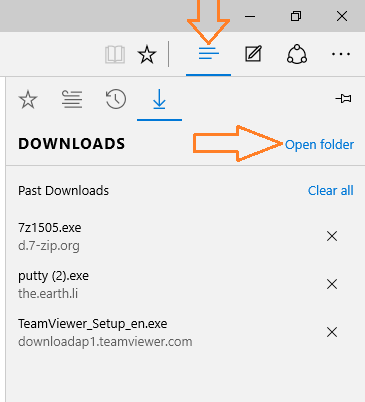
Cara mengubah folder unduhan default di browser tepi dengan registri
Untuk melakukan ini, Anda harus melakukan tweak registri sederhana. Ikuti langkah -langkah yang dijelaskan di bawah ini untuk mengubah folder unduhan ke folder yang berbeda seperti yang ditetapkan oleh Anda.
Langkah 1 - Buka Editor Registry. Untuk membuka editor registri, tekan Kunci Windows + R di keyboard Anda. Di kotak perintah run yang muncul, cukup ketik Regedit dan tekan OK.
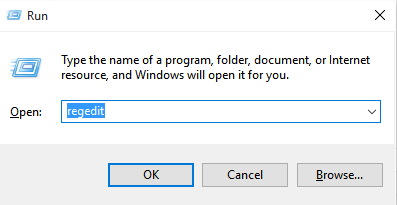
Langkah 2 - Sekarang, di editor registri yang telah dibuka sekarang, telusuri ke lokasi berikut.
Hkey_current_user \ software \ class \ local settings \ software \ microsoft \ windows \ currentVersion \ appcontainer \ storage \ microsoft.microsoftedge_8wekyb3d8bbwe \ microsoftedge \ main
Catatan- Untuk menjelajahi editor registri, cukup klik pada nama folder di panel kiri mulai dari entri pertama. Sub-folder setelah folder dipisahkan dengan tebasan di atas. Misalnya jika saya harus pergi ke lokasi bernama ABC/XYZ/123, pertama -tama saya akan mengklik ikon folder ABC kemudian dari himpunan sub folder yang baru saja dibuka saya akan membuka XYZ dan dari pohon sub folder yang dibuka saya akan mengklik 123 dan seterusnya.
Langkah 3 - Klik kanan pada ruang yang tepat dan buat nilai string baru.
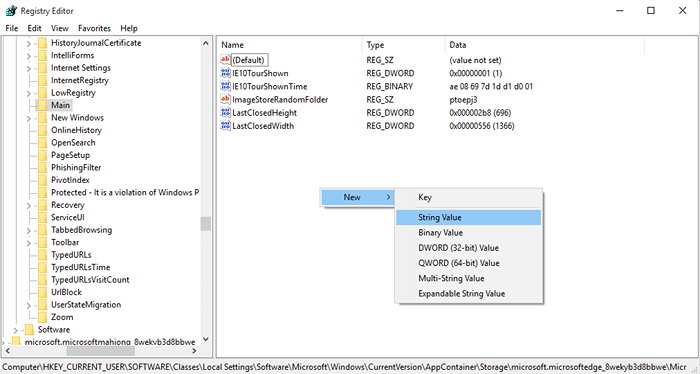
Langkah 4 - Sebutkan sama seperti nama yang Anda inginkan dari folder unduhan Anda. Lokasi akan diatur pada langkah berikutnya.
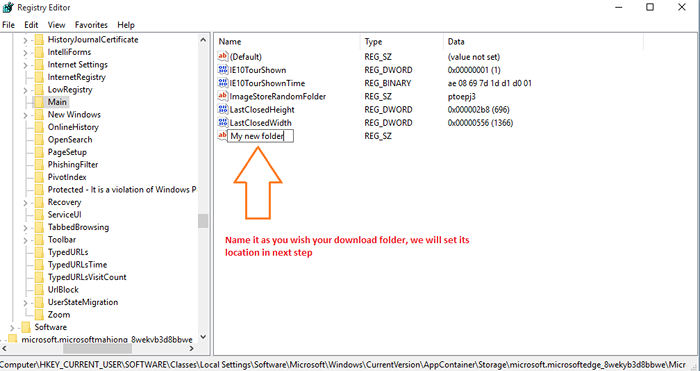
Langkah 5 - Sekarang, telusuri jalur di mana Anda ingin membuat folder unduhan Anda. Sesampai di sana, cukup klik pada bilah alamat dan kemudian lakukan klik kanan dan kemudian salin jalurnya.
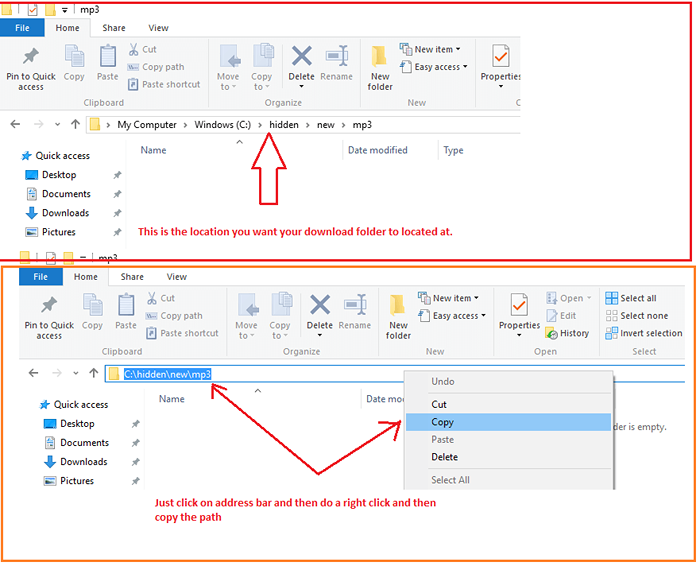
Langkah 6 - Kembali ke Editor Registry dan klik dua kali pada folder baru bernama entri yang baru saja Anda buat. Saat mengklik EDIT STRING BOX akan muncul. Cukup tempel jalur folder unduhan Anda yang disalin di data nilai dan tekan ok.
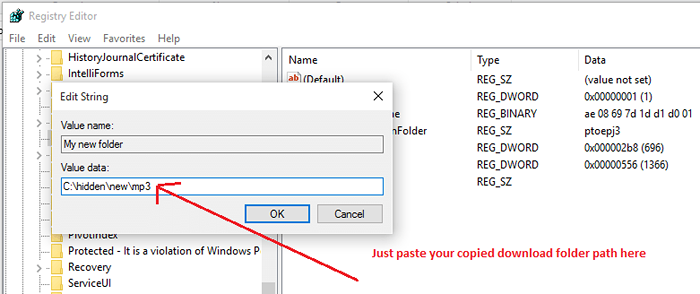
Bingo ! Anda baru saja mengubah lokasi folder unduhan default Anda di tepi. Pergi dan unduh sesuatu di browser Edge Anda. Ini akan diunduh secara otomatis ke lokasi yang Anda tetapkan di langkah -langkah sebelumnya.
- « Cara Mengubah Folder Instalasi Default Aplikasi Windows 10
- Cara Membuat Titik Pemulihan di Windows 10 Panduan Langkah demi Langkah »

